Supprimer les mails AOL : fini le chaos numérique
Supprimer manuellement vos mails AOL peut vite devenir une corvée interminable. Apprendre à supprimer vos mails AOL de manière efficace change la donne : vos messages importants ne seront plus noyés parmi les mails indésirables.
Grâce à nos instructions simples ci-dessous, vous allez pouvoir améliorer votre routine de gestion des mails. Le vrai secret ? Savoir comment supprimer les mails AOL en masse avec Clean Email – une méthode puissante qui transforme une boîte débordante en un espace clair et maîtrisé, sans effort.
Comment supprimer tous les mails AOL en une seule fois
Supprimer tous vos mails AOL d’un coup vous permet de faire le ménage dans votre espace numérique et de laisser la place aux messages vraiment importants. Voici comment procéder selon votre plateforme AOL :
Pour les utilisateurs sur navigateur Web
- Ouvrez votre messagerie AOL et accédez au dossier Boîte récept. (Boîte de réception).
- Cochez la case située en haut de la liste de messages pour en sélectionner plusieurs d’un coup.
- Cliquez sur l’icône Supprimer située sous la barre de recherche.
💡 Si vous voulez supprimer tous les e-mails du dossier (et pas uniquement ceux affichés à l’écran), cliquez sur Sélectionnez la totalité des … messages dans [ce dossier].
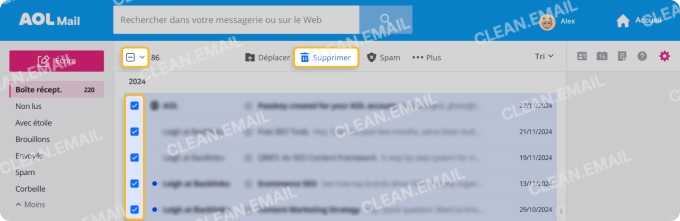
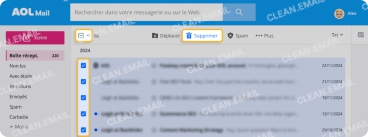
💡 Astuce : Gérer des milliers de mails AOL en les supprimant 100 par 100 ou en scrollant sans fin jusqu’au plus ancien est loin d’être optimal. Pour gagner du temps, essayez l’application Clean Email. Elle propose une fonction Tout sélectionner, peu importe la taille de votre dossier, afin de supprimer tous vos mails AOL en une fois.
AOL n’a pas de dossier dédié type Tous les messages (il faut utiliser les filtres de recherche pour y accéder), mais Clean Email en propose un, ce qui permet de gérer tous vos mails en une seule vue pour une messagerie AOL vraiment propre.
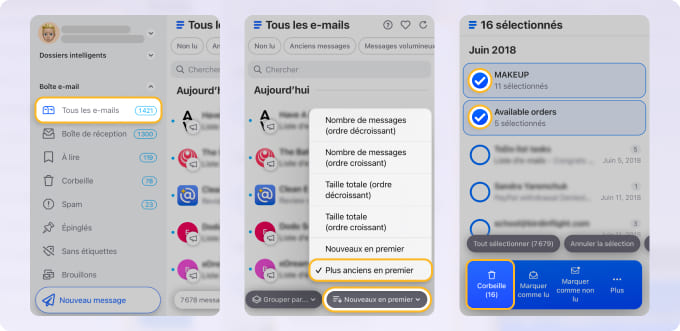
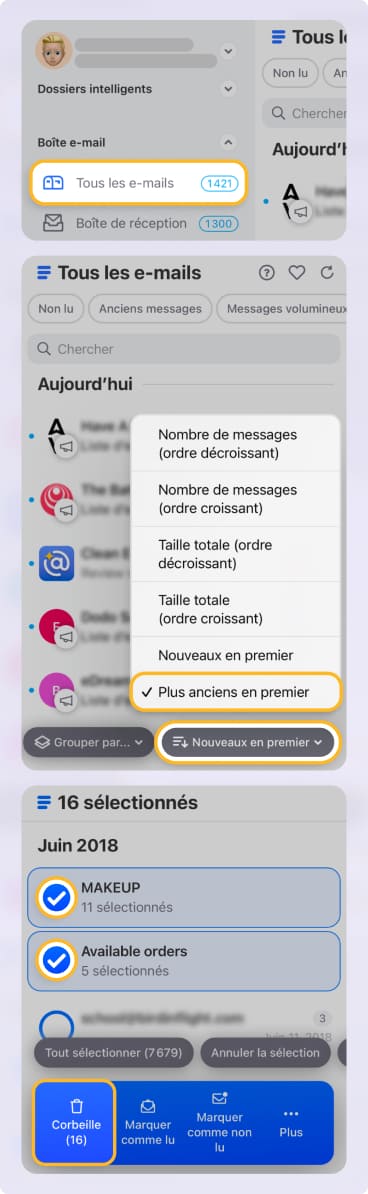
Pour les utilisateurs sur mobile (iOS et Android)
- Allez dans la Récep ou dans le dossier contenant les mails indésirables que vous souhaitez supprimer.
- Appuyez sur Modifier, en haut à droite de la liste des messages.
- Touchez Tout sélectionner.
- Appuyez sur l’icône Supprimer en bas de l’écran.
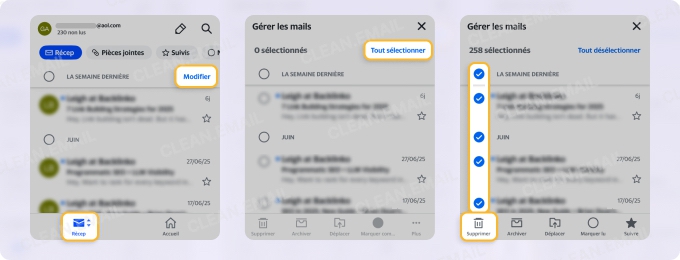
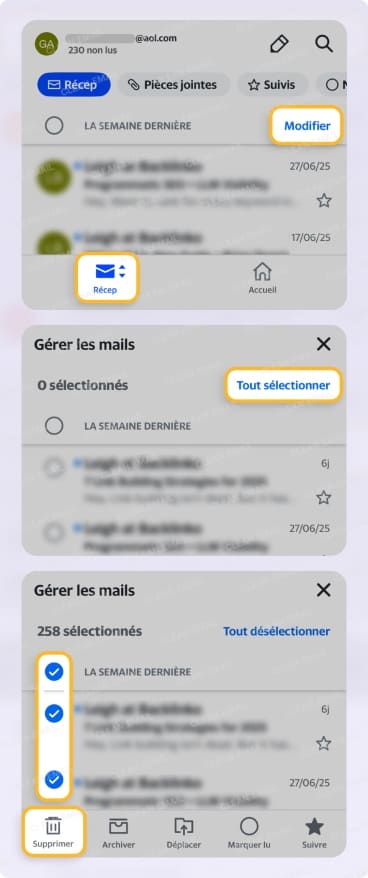
💡 Astuce : Voici comment supprimer tous vos mails AOL d’un coup sur mobile. Une fois supprimés, vos messages seront déplacés dans la corbeille pendant 7 jours avant d’être définitivement effacés par AOL. Si vous avez besoin de libérer de l’espace immédiatement, vous pouvez vider manuellement le dossier Corbeille.
Vider le dossier Corbeille dans AOL Mail
Pour les utilisateurs AOL sur navigateur Web :
- Accédez au dossier Corbeille et cliquez sur l’icône de poubelle à côté du nom du dossier.
- Une fenêtre contextuelle s’affichera pour confirmer la suppression définitive de tous les messages de la Corbeille.
- Cliquez sur OK pour vider le dossier.
Pour les utilisateurs mobiles :
- Ouvrez l’application AOL et appuyez sur le nom du dossier actuel en bas à gauche (probablement Boîte de réception).
- Accédez au dossier Corbeille et appuyez sur l’icône de poubelle à droite.
- Une fenêtre pop-up s’ouvrira pour vous demander de confirmer la suppression définitive de tous les messages.
- Appuyez sur OK pour valider et vider la Corbeille.
Supprimer plusieurs mails à la fois dans AOL
Si vous ne souhaitez pas supprimer tous vos mails, mais plutôt faire le tri par lots, voici comment supprimer plusieurs mails AOL en une seule action :
- Ouvrez votre messagerie AOL depuis un navigateur ou via l’application mobile.
- Rendez-vous dans le dossier où se trouvent les mails que vous souhaitez supprimer.
- Sélectionnez les messages à effacer. Sur le Web, cochez les cases ; sur mobile, appuyez sur Modifier, puis cochez les messages.
- Cliquez sur Supprimer pour effacer les mails sélectionnés.
💡 Astuce : Pour supprimer uniquement les mails indésirables, les newsletters ou les messages de certains expéditeurs, utilisez l’application Clean Email. Ses filtres avancés vous permettent de cibler et de supprimer les mails inutiles tout en conservant ceux qui comptent vraiment dans votre compte AOL.
Supprimer des mails AOL par date
Si vous souhaitez supprimer des mails AOL selon une plage de dates spécifique, suivez les étapes ci-dessous :
Pour les utilisateurs Web :
- Cliquez dans le champ de recherche, puis sélectionnez Avancée en haut à droite.
- Dans la section Rechercher dans, choisissez le dossier à filtrer (par exemple Boîte récept. ou Tous les mails).
- Allez dans la section Date et sélectionnez Dates personnalisées. Entrez la plage de dates des mails que vous souhaitez nettoyer.
- Cliquez sur Rechercher.
- Sélectionnez les messages que vous souhaitez supprimer.
- Appuyez sur Supprimer pour effacer les mails sélectionnés de votre messagerie AOL.
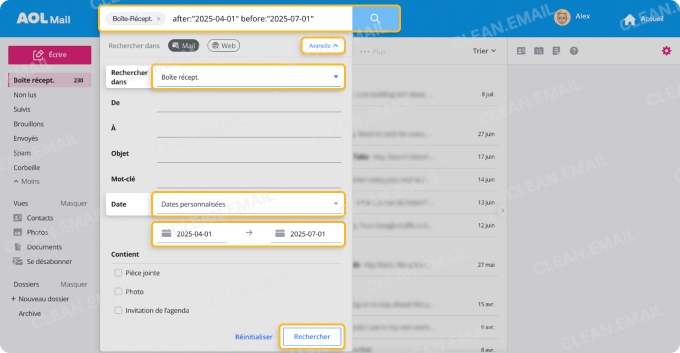
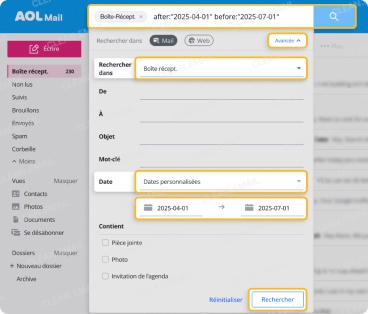
Pour les utilisateurs mobiles (iOS et Android) :
- Ouvrez l’application AOL et appuyez sur l’icône de recherche (loupe).
- Dans le champ de recherche, tapez la plage de dates au format suivant : after:"2023-01-01" before:"2025-01-01".
- Appuyez sur Rechercher via le clavier.
- Choisissez un filtre si besoin (par exemple Envoyés, Reçus, Avec étoile ou E-mail non lu). Pour une recherche plus large, ne sélectionnez aucun filtre.
- Appuyez sur Modifier, puis cochez les mails que vous souhaitez supprimer.
- Appuyez sur l’icône Supprimer pour les effacer de votre compte AOL.
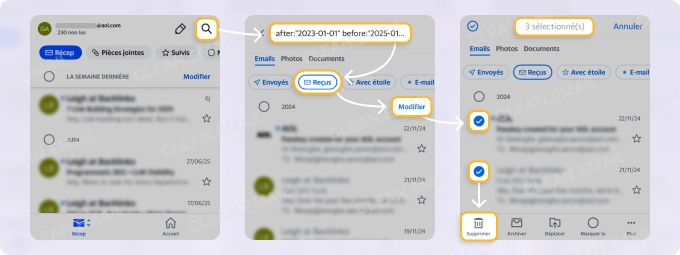
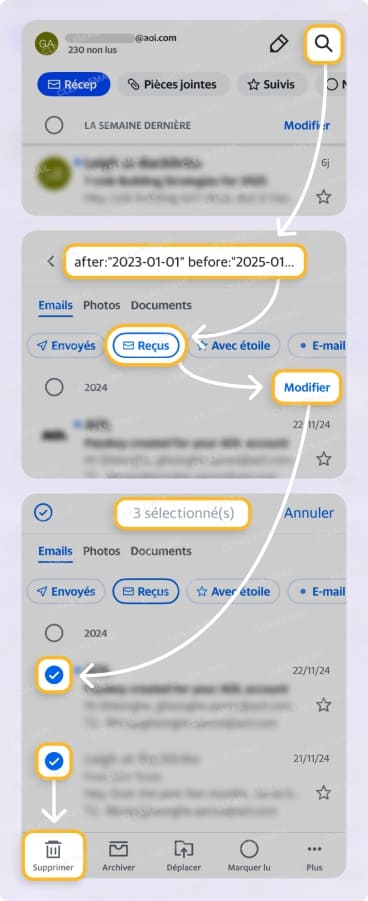
Ces étapes sont efficaces pour gérer manuellement vos mails par date. Mais pour automatiser cette tâche et aller plus loin dans l’optimisation de votre boîte AOL, découvrez dans la section suivante comment Clean Email peut vous aider à supprimer vos mails AOL facilement et intelligemment.
Nettoyer automatiquement votre messagerie AOL avec Clean Email
Vous rêvez d’une boîte de réception AOL propre et bien organisée ? L’application Clean Email est faite pour vous. Elle propose des fonctionnalités de nettoyage automatique pour gérer vos mails sans effort.
Sa fonction Nettoyage auto permet de créer des règles qui suppriment automatiquement les mails selon des critères précis, évitant d’avoir à les trier un par un. Voici comment supprimer des anciens mails AOL en masse avec Clean Email :
- Rendez-vous sur https://app.clean.email ou téléchargez l’app sur iOS ou Android.
- Sélectionnez le dossier Tous les messages ou tout autre dossier pertinent. Cliquez ensuite sur le filtre Anciens messages au-dessus de la barre de recherche.
- Utilisez le filtre Anciens messages pour afficher les mails anciens, puis ajustez le menu déroulant Antérieur à 6 mois pour sélectionner la période souhaitée — d’1 jour à 10 années.
- Cochez les messages que vous souhaitez supprimer.
- Appuyez sur Plus en bas à droite de l’écran, puis sélectionnez Créer une règle.
- Dans la fenêtre de configuration, vérifiez les critères affichés.
- Sous Appliquer l’action, choisissez Corbeille pour que ces messages soient automatiquement envoyés à la corbeille.
- Cliquez sur Créer une règle pour enregistrer cette règle dans votre tableau de bord Nettoyage auto, où vous pourrez la modifier ou la désactiver à tout moment.
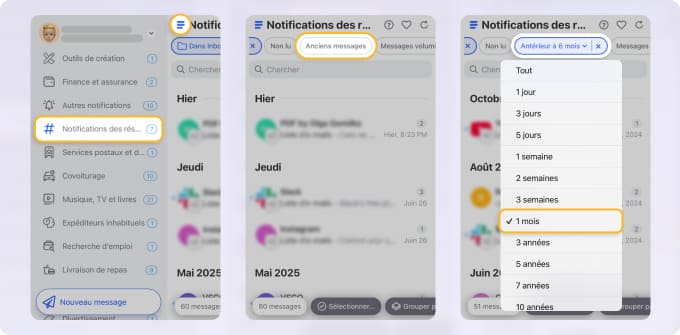
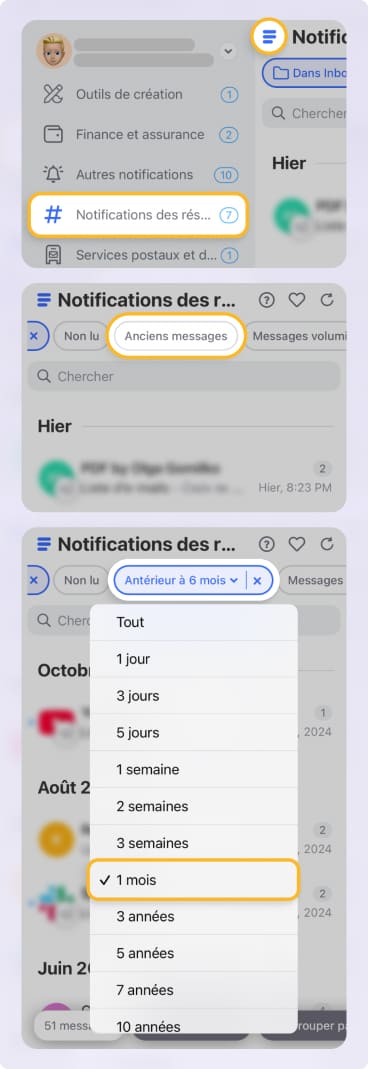
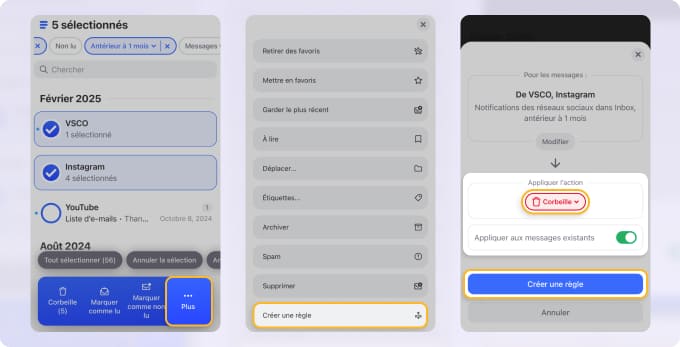
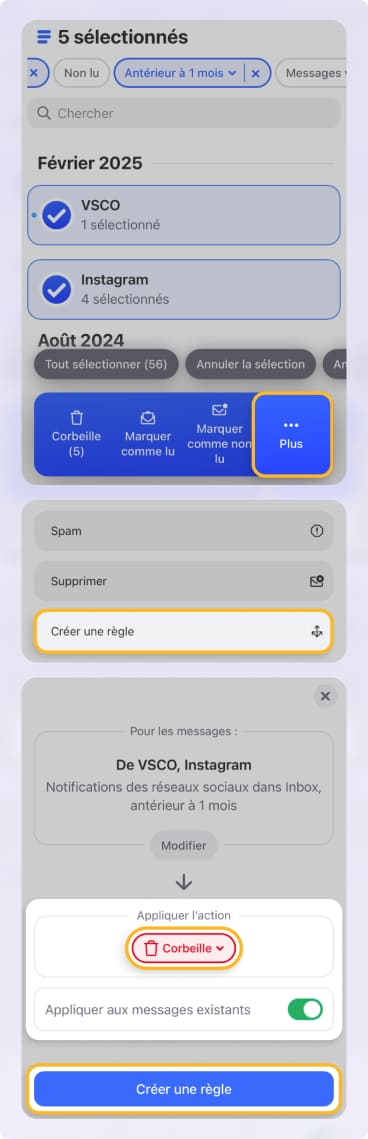
Et ce n’est pas tout : vous n’êtes pas limité aux dossiers standards comme Boîte de réception ou Tous les messages. Clean Email propose aussi des Dossiers intelligents pour une vue organisée de votre compte AOL. Avec plus de 33 filtres personnalisés, vous pouvez gérer vos mails selon des thèmes précis comme Achats en ligne, Promotions saisonnières, Outils de productivité, et plus encore.
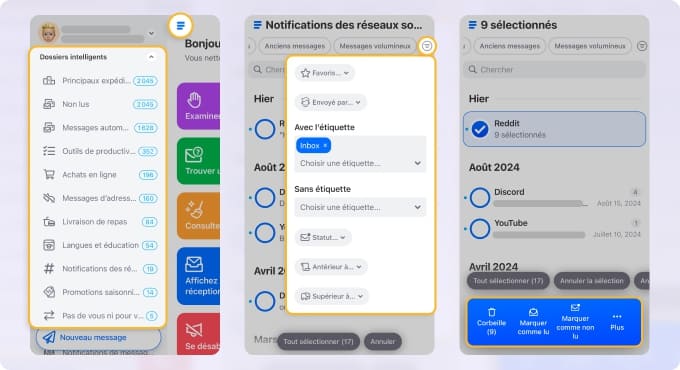
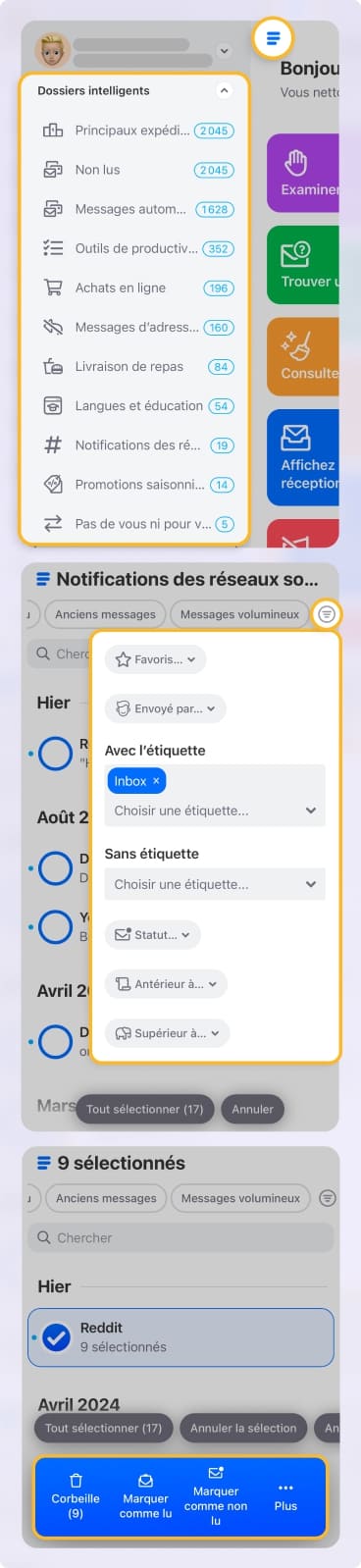
L’app vous suggère également des Suggestions de nettoyage basées sur vos habitudes de messagerie et celles d’autres utilisateurs — idéal pour garder votre messagerie AOL propre au quotidien.
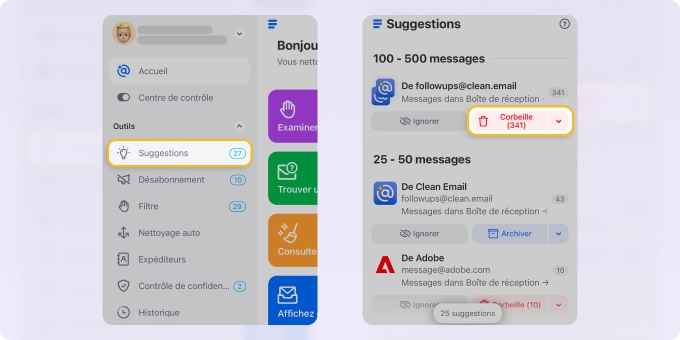
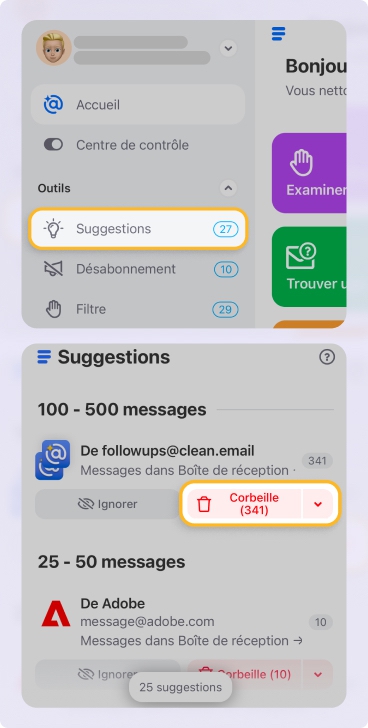
Enfin, la fonction Conserver le plus récent vous permet de garder uniquement la dernière version d’un mail récurrent, en supprimant automatiquement les doublons ou versions plus anciennes.
Pourquoi supprimer des mails n’est pas toujours la meilleure solution
Supprimer des mails permet de faire le tri dans votre boîte, mais dans certains cas, ce n’est pas l’option idéale :
- Échanges importants : mails liés au travail, à la famille ou à des sujets sensibles à ne pas perdre.
- Documents légaux ou contrats : doivent être conservés pour référence future.
- Factures ou confirmations de commande : utiles en cas de litige ou pour faire valoir une garantie.
- Mails de vérification de compte ou de réinitialisation de mot de passe : peuvent servir plus tard.
Alternatives à la suppression :
- Archivage : les mails quittent votre boîte de réception mais restent accessibles.
- Organisation par dossiers : classez vos mails par thème dans des dossiers personnalisés.
- Utilisation d’un outil de gestion comme Clean Email : pour automatiser et structurer sans tout supprimer.
Conclusion
Garder une messagerie AOL bien rangée est essentiel pour rester productif. Ce guide vous a montré comment supprimer vos mails AOL en masse et rendre ce processus bien plus simple.
Clean Email vous offre des outils puissants pour automatiser et gérer efficacement votre compte AOL. Profitez d’une messagerie allégée et organisée grâce à l’automatisation intelligente.
💡 Vous utilisez une autre messagerie que AOL ? Apprenez à nettoyer Gmail, Yahoo Mail ou Outlook.


